惠普电脑怎么进入U盘PE系统? |
您所在的位置:网站首页 › 重装系统怎么进入启动盘 › 惠普电脑怎么进入U盘PE系统? |
惠普电脑怎么进入U盘PE系统?
|
当前位置:系统之家 > 系统教程 > 惠普电脑怎么进入U盘PE系统
惠普电脑怎么进入U盘PE系统?
时间:2021-10-31 15:00:21 作者:文冰 来源:系统之家 1. 扫描二维码随时看资讯 2. 请使用手机浏览器访问: https://m.xitongzhijia.net/xtjc/20211031/231178.html 手机查看 评论 反馈  本地下载
系统之家u盘启动工具 V2.0.0.1133 正式版
本地下载
系统之家u盘启动工具 V2.0.0.1133 正式版
大小:19.81 MB类别:系统其它 惠普电脑是很多人都在使用的,那么电脑系统碰到问题的肯定也不少,许多人都会在这种时候选择重装系统,需要用到U盘启动盘。但是大家不知道的是怎么设置电脑从U盘启动然后进入PE系统去操作重装系统,今天系统之家小编就教大家惠普电脑如何从U盘启动。 惠普电脑怎么进入U盘PE系统? 1、U盘启动盘插入电脑,重新启动电脑。相关阅读:U盘启动盘怎么制作? 
2、按下开机键后立即不停的点按f10,直到进入bios界面。 
3、使用左右方向键选择系统设置选项。 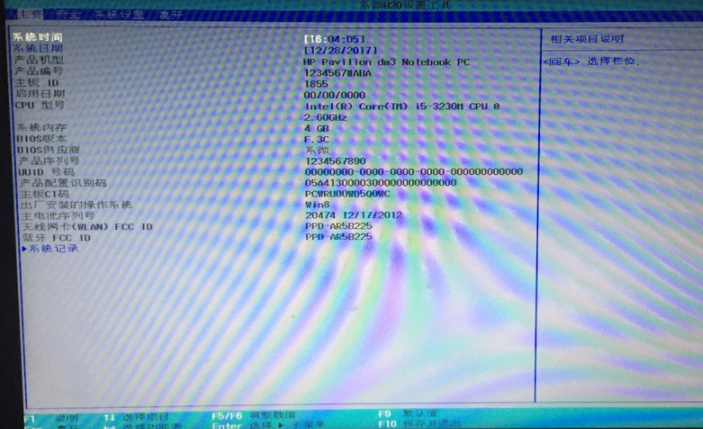
4、再用上下方向键选择启动选项,点击回车。 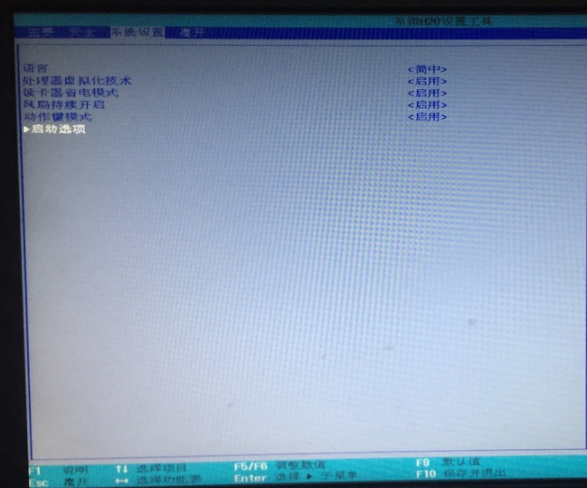
5、这时候我们就会看到界面下有两个开机顺序的选择,一个uefi模式,一个传统模式,一般电脑选择传统模式就可以了,选中u盘/usb硬盘选项按下f6将其放置在第一顺序。 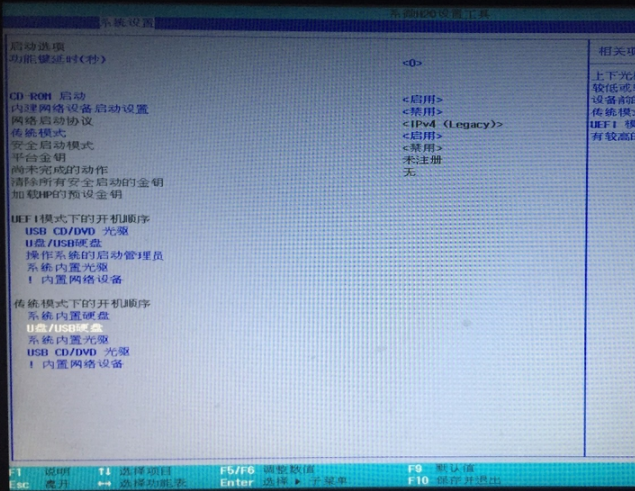
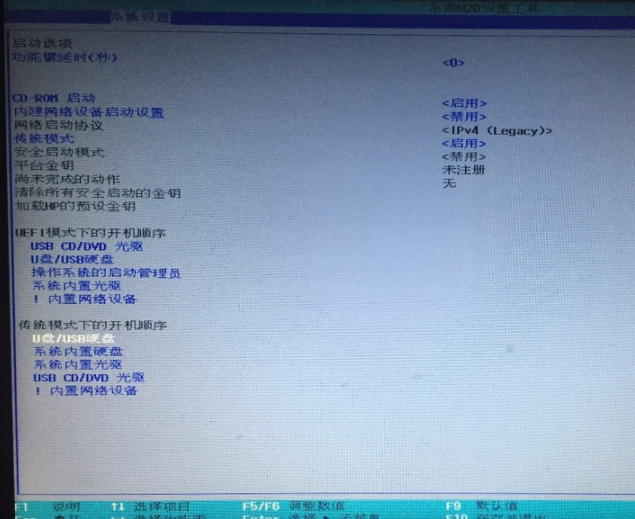
如果你下载的系统需要uefi模式安装,那么你就调整uefi模式下的启动顺序,并修改网络启动协议为uefi。 6、设置完成后按下f10保存退出,选择是即可。 
7、电脑自动重启,在启动管理器界面选择U盘内的PE系统就可以啦。 

以上就是惠普电脑设置U盘启动的方法,进入PE系统以后就可以装自己喜欢的Windows系统,顺便分区一下,希望能帮助到你。 标签 惠普 PE系统 U盘启动电脑U盘启动热键是哪个?一键U盘启动快捷键大全图片 下一篇 > 惠普笔记本电脑一键U盘启动快捷键是哪个? 相关教程 华硕主板怎么设置U盘启动-华硕主板设置U盘启... Dell新版BIOS设置U盘启动的方法 华硕笔记本U盘启动BIOS怎么设置?华硕U盘启动... 华硕主板如何启动U盘?华硕主板设置U盘启动教... 华硕笔记本怎么进入U盘启动项?【图文教程】 华硕BIOS怎么进入U盘启动?华硕BIOS设置U盘启... U盘安装系统进不了PE怎么办?U盘装系统进不去... 戴尔笔记本Bios怎么设置U盘启动?戴尔笔记本B... 电脑没系统了用U盘怎么重装系统? 电脑黑屏重装系统可以解决吗?电脑黑屏重装系...
如何将U盘制作成启动盘?最简单的U盘启动盘制作教程 
怎么制作启动U盘Win11安装盘?U盘安装Win11系统完整步骤 
如何制作U盘启动盘安装Win10系统?【新手推荐】 
Win11怎么U盘安装?U盘安装Win11系统教程 发表评论共0条  没有更多评论了
没有更多评论了
评论就这些咯,让大家也知道你的独特见解 立即评论以上留言仅代表用户个人观点,不代表系统之家立场 |
【本文地址】
今日新闻 |
推荐新闻 |